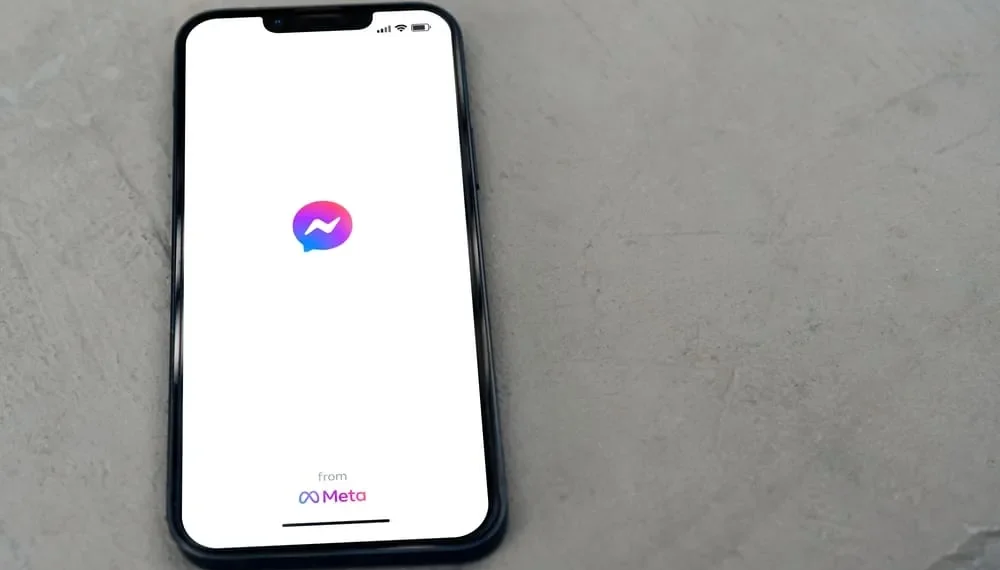Несомненно, Messenger является одним из лучших приложений для обмена мгновенными сообщениями для пользователей Facebook. Вам нужна только приложение Facebook и приложение Messenger, чтобы присоединиться к этой платформе.
Как правило, вы ожидаете, что у кого -то в Facebook будет приложение Messenger. Однако это не всегда так.
У вас, вероятно, есть близкий друг на Facebook, с которым вы постоянно взаимодействуете. Теперь, когда вы хотите перенести дружбу в Messenger, вы задаетесь вопросом, как узнать, установлен ли у них мессенджер.
Быстрый ответ
Если вы хотите знать, установлен ли кто -то Messenger, откройте свой Messenger и нажмите на вкладку «Люди» внизу экрана. Поиск в списке активных людей в Интернете для имени пользователя. Если вы видите их имя, у них установлен мессенджер. Если нет, то они не могут.
Есть и другие способы узнать, есть ли у кого -то мессенджер на своем устройстве. Кроме того, проверка активности пользователя на Messenger отличается для всех устройств, включая iPhone, Android и ПК.
Все это будет подробно обсуждаться в этом руководстве. Читайте дальше, чтобы узнать больше.
Связь между мессенджером и Facebook
Messenger — это приложение для обмена мгновенными сообщениями для чата и обмена изображениями, аудиозаписей и видео. В отличие от многих других приложений обмена мгновенными сообщениями , учетная запись Facebook Messenger подключена к учетной записи Facebook.
Это означает, что вы можете использовать Facebook Messenger для общения со своими друзьями в Facebook. Вы также можете использовать номер телефона пользователя для подключения к ним в приложении Messenger.
Поскольку у всех пользователей Facebook автоматически есть учетные записи Messenger , вы можете предположить, что ваши друзья установлены Facebook Messenger.
Тем не менее, это обычно не так с некоторыми пользователями. Наличие учетной записи Facebook Messenger не означает, что вы можете пообщаться, если вы установите ее на своем устройстве. Итак, как вы узнаете, что кто -то установил Facebook Messenger?
Как узнать, что кто -то установил Facebook Messenger? (Android)
Для начала вы должны установить приложение Messenger на свой телефон, загрузив его в Google Play Store. Этот метод является значительным, если вы потеряли контакты и хотите избежать прокрутки.
Вот как узнать, есть ли у кого -то приложение Messenger, используя ваше устройство Android:
- Откройте приложение Messenger на вашем устройстве Android.
- Нажмите на панель поиска выше вверху.
- Введите имя человека, которого вы хотите найти.
- Если зеленая точка появляется на их изображении профиля, на своем устройстве установлен мессенджер.
Как узнать, находится ли кто -то онлайн на мессенджере? (iOS)
Чтобы узнать, установлено ли кто -то приложение Facebook Messenger с использованием вашего устройства iOS, выполните следующие действия:
- Откройте приложение Messenger на вашем устройстве iOS.
- Нажмите на вкладку « Люди » (значок двух людей) внизу.
- Под « Active Now » ищите имя человека, с которым вы хотите поболтать.
- Если вы найдете человека , у него установлено приложение Facebook Messenger.
Примечание
Вы должны включить свой активный статус, если хотите использовать эти методы.
Как узнать, находится ли кто -то онлайн на мессенджере? (ПК)
Во -первых, вам не нужно загружать приложение Messenger на рабочем столе. Приложение уже интегрировано в вашу учетную запись Facebook. Все, что вам нужно, это войти в свою учетную запись.
Чтобы сказать, находится ли кто -то онлайн на Messenger на рабочем столе, нажмите кнопку чата в правом верхнем углу страницы. Прокрутите список и нажмите на имя контакта, с которым вы хотите поболтать.
Вы также можете ввести имя друга, которого вы хотите сообщить в пространство поиска. Вы увидите зеленую точку на их изображении профиля, если они будут в сети.
Между тем, ваши друзья могут изменить свои настройки чата, чтобы показать, что они в автономном режиме, даже если это не так. Они часто делают это, чтобы не допустить, чтобы определенные люди имели доступ к ним.
Альтернативный метод № 1: Спросите пользователя
Один прямой способ узнать, установлен ли кто -то, — это спросить их. Попробуйте отправить простое сообщение с вопросом, используют ли они приложение Messenger.
Если они используют только приложение Facebook, у них нет установленного приложения Messenger, независимо от того, что вы видите зеленые точки.
Альтернативный метод № 2: отправьте им текст
Быстрый способ узнать, установлено ли кто -то приложение Messenger, — это написать им. Если они отвечают быстро (в течение нескольких часов), можно с уверенностью предположить, что у них установлено приложение Messenger.
С другой стороны, если они отвечают медленно или отвечают через несколько дней, вы можете предположить, что они ответили через приложение Facebook на своем рабочем столе.
Вывод
Facebook Messenger интегрирован с Facebook. Приложение позволяет вам легко общаться с друзьями и семьей. У вас автоматически есть учетная запись Messenger, если у вас есть учетная запись Facebook.
Несмотря на это, некоторые люди, возможно, не установили на своих устройствах Messenger. Это руководство упростило процесс, если вы хотите узнать, находится ли конкретный пользователь на Messenger. Мы надеемся, что это поможет вам достичь вашей цели.